Công cụ AI 101
Đánh giá mô tả: Chỉnh sửa video như tài liệu (Dễ như vậy)
Unite.AI cam kết tuân thủ các tiêu chuẩn biên tập nghiêm ngặt. Chúng tôi có thể nhận được tiền bồi thường khi bạn nhấp vào liên kết đến các sản phẩm mà chúng tôi xem xét. xin vui lòng xem của chúng tôi công bố liên kết.
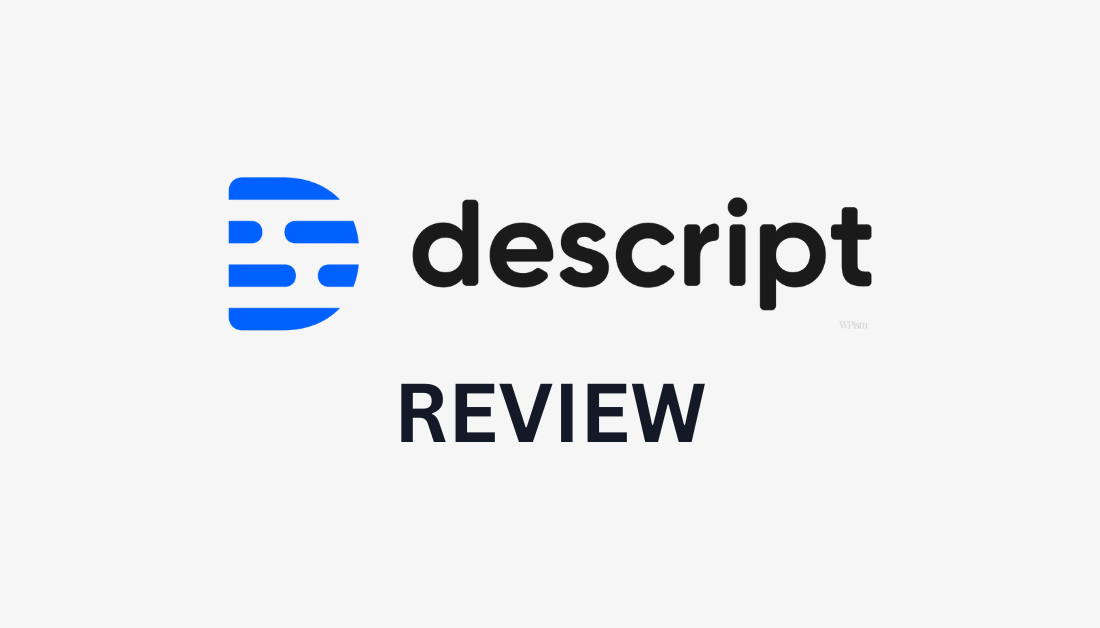
Bạn đã bao giờ ước việc chỉnh sửa video dễ dàng như sửa lỗi chính tả trong tài liệu Word chưa? Chỉnh sửa theo dòng thời gian truyền thống tốn nhiều thời gian, điều này có thể khiến người sáng tạo cảm thấy choáng ngợp.
Phải đến khi tôi thử lần đầu tiên Descript rằng tôi nhận ra mình đã dành bao nhiêu thời gian để chiến đấu với trình chỉnh sửa video truyền thống không có lý do chính đáng. Descript lật ngược mọi thứ: chỉ cần chỉnh sửa bảng điểmvà âm thanh cũng như video của bạn sẽ thay đổi theo. Không cần phải xóa dòng thời gian, không cần phải đoán xem nên cắt ở đâu.
Trong bài đánh giá Descript này, tôi sẽ thảo luận về ưu và nhược điểm, nó là gì, phù hợp nhất với ai và các tính năng chính của nó. Sau đó, tôi sẽ chỉ cho bạn cách tôi sử dụng nó để chỉnh sửa video YouTube như một tài liệu Word.
Tôi sẽ kết thúc bài viết bằng cách so sánh Descript với ba lựa chọn thay thế hàng đầu của tôi (Otter.ai, CapCutvà Bờ sông.fm). Cuối cùng, bạn sẽ biết liệu Descript có phù hợp với mình không!
Nếu bạn từng sợ phải chỉnh sửa, công cụ này có thể thay đổi mọi thứ cho bạn.
Phán quyết
Descript giúp việc chỉnh sửa video và âm thanh trở nên đơn giản như chỉnh sửa văn bản. Mặc dù không phù hợp với công việc hình ảnh phức tạp, nhưng nó rất tuyệt vời cho tạo ra âm thanh rõ ràng và thực hiện chỉnh sửa nhanh chóng.
Ưu và nhược điểm
- Thay đổi video và âm thanh bằng cách chỉnh sửa bản ghi
- Tạo bản ghi chép chính xác bằng cách tải nội dung lên (không cần nhập thủ công)
- Sử dụng các công cụ AI thông minh như Underlord, Overdub và nhiều công cụ khác để sửa lỗi, làm sạch âm thanh và nhiều hơn nữa
- Nhiều người có thể chỉnh sửa, bình luận và xem xét các dự án theo thời gian thực
- Biến video dài thành video ngắn và clip
- Ghép video và âm thanh để chỉnh sửa podcast và phỏng vấn
- Thêm phụ đề, dịch và xuất bản ghi chép
- Thiết lập giống như tài liệu giúp chỉnh sửa video dễ dàng
- Bản ghi có thể thiếu từ nếu âm thanh kém hoặc giọng nặng
- Gói miễn phí có giới hạn về các công cụ nâng cao và giờ ghi chép
- Các tệp lớn có thể tải lên hoặc tải xuống chậm
- Việc chỉnh sửa AI vẫn cần sự kiểm tra của con người về tốc độ và luồng
- Không được xây dựng cho các hiệu ứng video phức tạp hoặc phân loại màu chuyên nghiệp
- Không phù hợp với video hoàn toàn trực quan vì việc chỉnh sửa dựa trên bản ghi
Mô tả là gì?
Descript là nền tảng chỉnh sửa video và âm thanh AI cho phép bạn chỉnh sửa nội dung bằng cách chỉnh sửa bản ghi văn bản.
Khi bạn tải lên hoặc ghi âm thanh hoặc videoDescript tạo ngay bản ghi. Từ đó, bạn có thể cắt, gọt và sắp xếp lại nội dung bằng cách chỉnh sửa văn bản.
Thay vì kéo thả các clip trên dòng thời gian như trong Final Cut hoặc Premiere, bạn chỉnh sửa bằng cách thay đổi các từ ngữ trong bản ghi. Xóa một câu, phần âm thanh hoặc video đó sẽ biến mất.
Câu chuyện đằng sau Descript
Descript Được thành lập bởi Andrew Mason (cũng là Người sáng lập Groupon) vào năm 2017. Tuy nhiên, Descript thực sự bắt đầu thu hút sự chú ý trong thế giới podcasting vào khoảng năm 2019-2020.
By 2020, Mô tả mở rộng thành video. Đó chính là lúc mọi thứ trở nên thú vị, vì nền tảng này cho phép người dùng chỉnh sửa video bằng cùng phương pháp dựa trên văn bản mà họ áp dụng cho âm thanh.
Vào cuối năm 2022, Mô tả huy động được 50 triệu đô la trong vòng tài trợ Series C dẫn đầu bởi Quỹ khởi nghiệp OpenAIVòng gọi vốn này đã nâng tổng số tiền tài trợ của công ty lên 100 triệu đô la.
Các nhà đầu tư nhận thấy Descript không chỉ là phần mềm phiên âm; nó là tương lai của công nghệ biên tập nội dung.
Thoát khỏi Dòng thời gian
Những gì làm cho Descript Điểm khác biệt cơ bản so với mọi nền tảng chỉnh sửa khác mà tôi từng sử dụng là bạn không cần phải hiểu về dòng thời gian, khung hình chính hay giao diện chỉnh sửa phức tạp. Điều đó có nghĩa là bất kỳ ai có kiến thức cơ bản về chỉnh sửa văn bản đều có thể chỉnh sửa podcast và video trong Descript.
Các trình chỉnh sửa video truyền thống (như Adobe Premiere và DaVinci Resolve) được xây dựng dựa trên khái niệm sắp xếp các clip trên dòng thời gian. Descript đảo ngược hoàn toàn khái niệm đó, nơi bản ghi của bạn trở thành dòng thời gian, và giao diện trực quan sẽ theo sau.
Descript phù hợp nhất với ai?
Sau đây là những loại người sẽ được hưởng lợi nhiều nhất khi sử dụng Descript:
- Những người dùng YouTube, vlogger và streamer có thể sử dụng Descript để chuyển đổi các video dài thành các clip nổi bật, video ngắn và bài đăng có chú thích cho phương tiện truyền thông xã hội.
- Người làm podcast có thể sử dụng Descript để nhanh chóng sản xuất, chỉnh sửa và xuất bản podcast bằng cách chỉnh sửa trực tiếp bản ghi.
- Các nhà tiếp thị có thể sử dụng Descript để tạo video có thương hiệu, đoạn trích trên mạng xã hội và video giải thích về sản phẩm mà không cần kỹ năng chỉnh sửa video.
- Người quản lý phương tiện truyền thông xã hội có thể sử dụng Descript để tạo clip và nội dung quảng cáo.
- Giáo viên có thể sử dụng Descript để ghi lại, chỉnh sửa và thêm phụ đề cho bài học mà không cần kinh nghiệm chỉnh sửa video.
- Các nhóm học tập và phát triển có thể sử dụng Descript để tạo ra các mô-đun đào tạo và nội dung đa ngôn ngữ với Dịch thuật AI và chú thích.
- Các công ty khởi nghiệp và doanh nghiệp nhỏ có thể sử dụng Descript để tạo bản demo và video giới thiệu mà không cần thuê biên tập viên video.
- Các tập đoàn có thể sử dụng Descript để ghi lại, phiên âm và chia sẻ thông tin cập nhật của ban điều hành và tài liệu đào tạo.
- Phóng viên có thể sử dụng Descript để ghi lại và chỉnh sửa âm thanh/video phỏng vấn một cách hiệu quả.
- Các nhà nghiên cứu có thể sử dụng Descript để trích xuất các đoạn clip từ các cuộc phỏng vấn.
- Bất kỳ ai không có kinh nghiệm chỉnh sửa video đều có thể sử dụng Descript để chỉnh sửa video như một tài liệu văn bản.
Mô tả các tính năng chính
Dưới đây là Descript’s các tính năng chính bạn nên biết:
- Chỉnh sửa dựa trên văn bản: Chỉnh sửa video và âm thanh bằng cách chỉnh sửa bản ghi, giúp quá trình này trở nên đơn giản như chỉnh sửa tài liệu.
- Phiên âm tự động: Tải lên bất kỳ bản ghi âm nào và nhận bản ghi âm có độ chính xác cao. Bản ghi âm có thể được sử dụng cho cả mục đích chỉnh sửa và phụ đề.
- Overdub (Nhân bản giọng nói): Tạo lời nói mới bằng giọng nói của bạn (hoặc giọng nói mặc định) bằng cách nhập văn bản. Sửa lỗi hoặc thêm dòng mà không cần ghi âm lại.
- âm thanh phòng thu: Chỉ cần một cú nhấp chuột, hãy sử dụng AI để loại bỏ tiếng ồn nền, tiếng vang và các khuyết điểm âm thanh khác để có được âm thanh chất lượng phòng thu chuyên nghiệp.
- Xóa từ thừa: Xóa ngay lập tức tất cả các từ “um”, “uh”, “like” và các từ thừa tương tự khỏi âm thanh và video để có kết quả chuyên nghiệp hơn.
- Màn hình xanh: Sử dụng AI để thay thế nền chỉ bằng một cú nhấp chuột mà không cần thiết bị đặc biệt.
- Chỉnh sửa giao tiếp bằng mắt: Sử dụng AI để tự động chuyển hướng nhìn của bạn trong video sao cho trông như bạn đang duy trì giao tiếp bằng mắt với máy quay, ngay cả khi đọc ghi chú.
- Dịch: Tự động dịch nội dung của bạn sang hơn 20 ngôn ngữ để tiếp cận toàn cầu.
- Chú thích: Thêm phụ đề đồng bộ có thể tùy chỉnh theo thương hiệu của bạn chỉ với vài cú nhấp chuột. Phụ đề giúp tăng khả năng tiếp cận và giữ chân người xem.
- Trợ lý AI (Underlord): Trình chỉnh sửa video AI có chức năng chỉnh sửa, viết lại và hoàn thiện video của bạn bằng các lời nhắc văn bản đơn giản.
- Chỉnh sửa nhiều bản nhạc: Tạo lớp và chỉnh sửa nhiều bản nhạc video và âm thanh.
- Hình đại diện AI: Thay thế người thuyết trình thực tế bằng avatar ảo đọc kịch bản của bạn để sản xuất video mà không cần phải lên hình.
- Chuyển tiếp và bố cục thông minh: Áp dụng chuyển tiếp và bố cục cảnh chuyên nghiệp để có đầu ra hoàn thiện hơn.
- Cộng tác cùng phát triển: : Chỉnh sửa và phản hồi theo thời gian thực cho các nhóm làm việc trên cùng một dự án.
- Trình tạo clip:AI tự động tìm và tạo các clip ngắn có thể chia sẻ từ nội dung dài hơn.
- Ghi màn hình: Dễ dàng ghi lại màn hình của bạn để làm hướng dẫn, bản demo hoặc bài thuyết trình.
Cách sử dụng mô tả
Đây là cách tôi đã sử dụng Descript để chỉnh sửa video như một tài liệu Word:
- Đăng ký để mô tả
- Hãy thử gói miễn phí
- Chỉnh sửa video
- Tải lên nội dung
- Áp dụng Chỉnh sửa Phổ biến
- Chỉnh sửa bản ghi
- Chỉnh sửa với Underlord
- Xuất video
Bước 1: Đăng ký Descript

Tôi bắt đầu bằng cách đi đến descript.com và chọn “Đăng ký” ở trên cùng bên phải.
Bước 2: Dùng thử gói miễn phí

Sau khi tạo tài khoản, tôi được yêu cầu chọn gói dịch vụ. Tôi chọn "Miễn phí" và nhấn "Bắt đầu" để làm quen.
Bước 3: Chỉnh sửa video
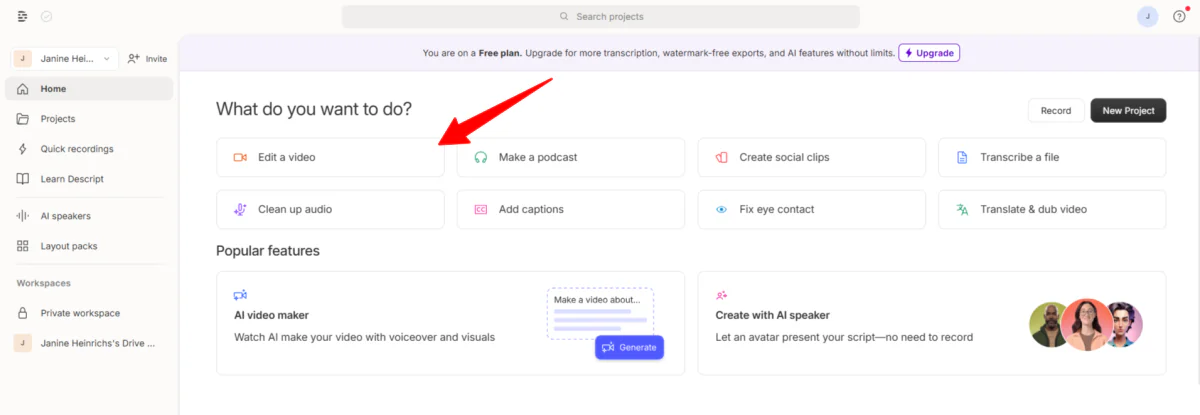
Từ đó, tôi được đưa đến bảng điều khiển Descript của mình.
Phía trên cùng là tất cả các tính năng của tôi:
- Trình chỉnh sửa video
- Tạo một podcast
- Tạo clip xã hội
- Phiên âm một tập tin
- Dọn dẹp âm thanh
- Thêm chú thích
- Sửa giao tiếp bằng mắt
- Dịch và lồng tiếng video
Tôi muốn khám phá tính năng chính của Descript (trình chỉnh sửa video) nên tôi đã chọn “Chỉnh sửa video”.
Bước 4: Tải nội dung lên
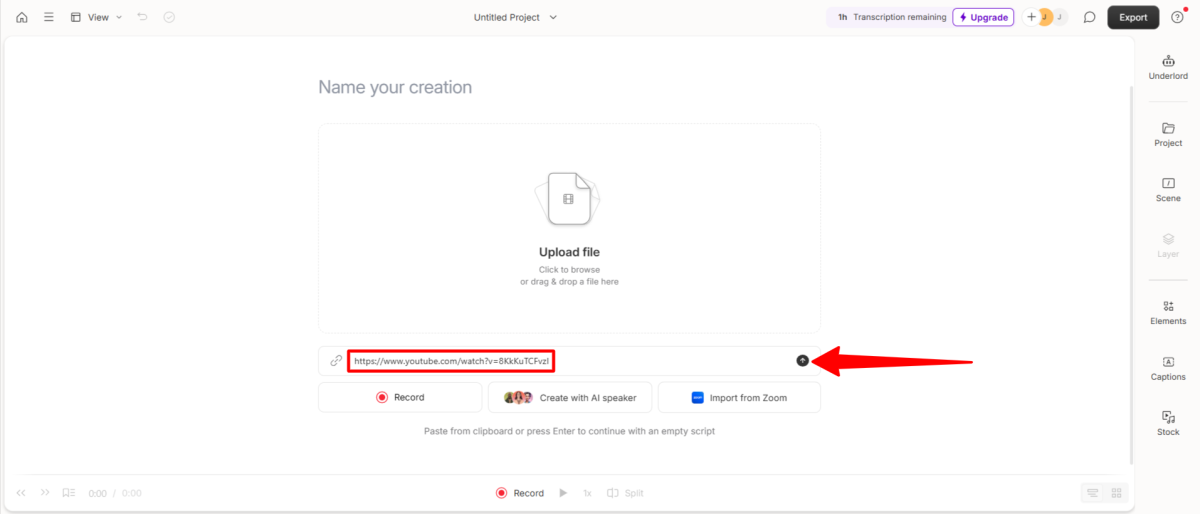
Tiếp theo, tôi được yêu cầu đặt tên cho tác phẩm của mình và tải nội dung lên. Nội dung của tôi có thể được tải lên theo những cách sau:
- Tải lên một tài liệu
- Dán liên kết từ YouTube
- Ghi hình (ghi hình màn hình của bạn bằng hoặc không bằng camera, do chính bạn hoặc cùng với người khác)
- Tạo bằng loa AI
- Nhập từ Zoom
Tôi quyết định thêm liên kết YouTube vào bài nói chuyện TED về chủ đề “Điều gì tạo nên một cuộc sống tốt đẹp?”
Bước 5: Áp dụng các chỉnh sửa phổ biến
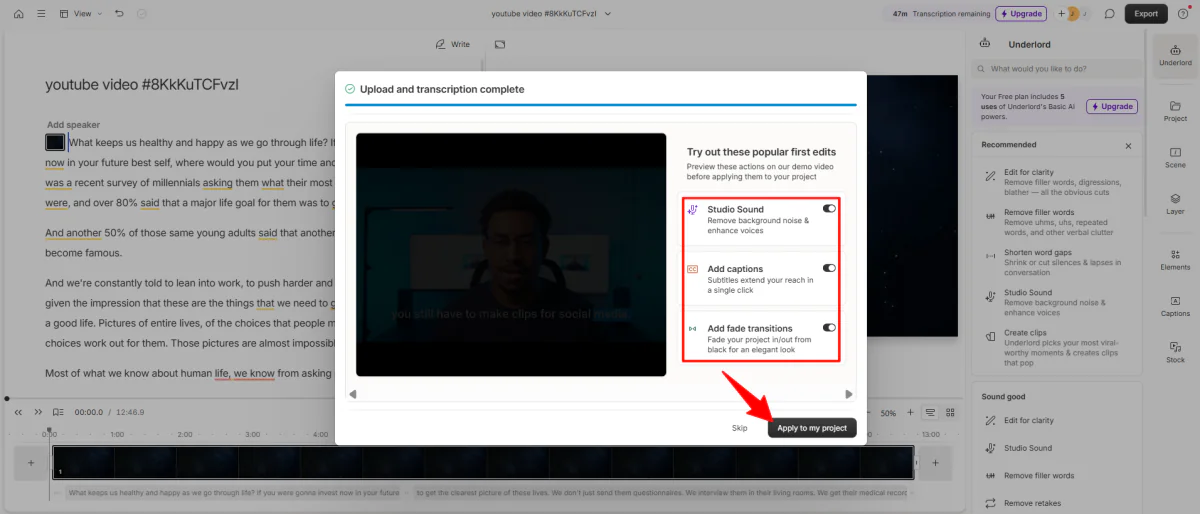
Ngay lập tức, Descript bắt đầu phiên âm video của tôi. Độ chính xác lên đến 95% cho âm thanh rõ ràng, tốt hơn nhiều so với việc gõ thủ công bản ghi âm bất cứ lúc nào. Nếu bạn đang ghi âm và muốn có kết quả tốt nhất, hãy nói rõ ràng và sử dụng micrô tốt.
Một khi Descript Sau khi hoàn tất việc phiên âm video, nó hỏi tôi có muốn áp dụng các chỉnh sửa phổ biến sau đây hay không:
- Âm thanh phòng thu (loại bỏ tiếng ồn xung quanh và tăng cường giọng nói)
- Thêm chú thích để mở rộng phạm vi tiếp cận của tôi
- Thêm hiệu ứng chuyển tiếp mờ dần để có vẻ ngoài thanh lịch
Tôi bật các chỉnh sửa này và nhấn "Áp dụng cho dự án của tôi".
Bước 6: Chỉnh sửa bản ghi
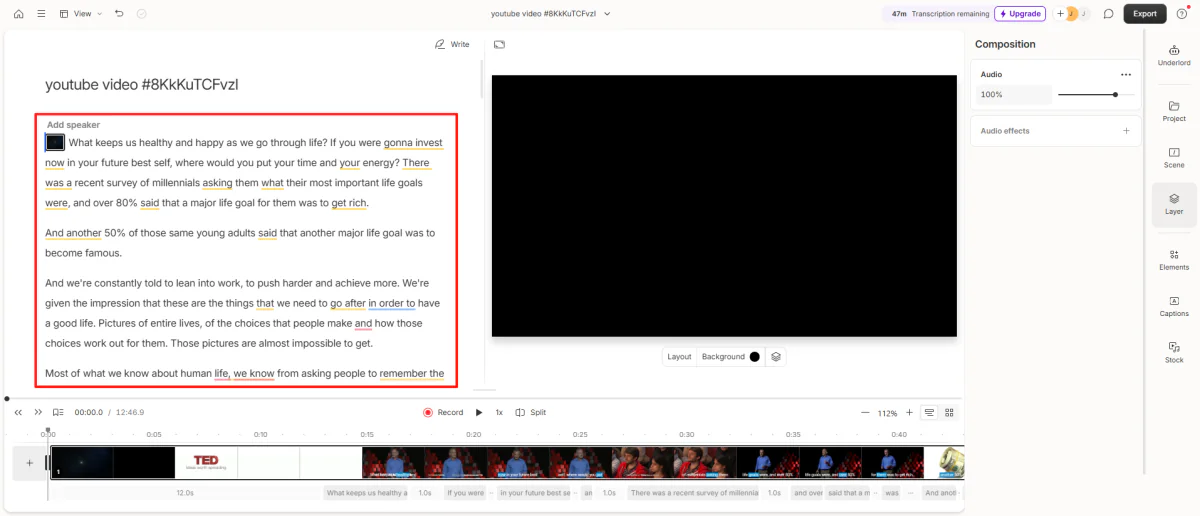
Sau khi có bản ghi chép, việc biên tập trở nên cực kỳ trực quan.
Ví dụ, nếu có bất kỳ từ "umm" khó hiểu nào, tôi có thể xóa chúng trực tiếp khỏi văn bản (nếu không, hãy yêu cầu Underloard thực hiện việc này cho bạn).
Nếu tôi cần sắp xếp lại các phần, tôi chỉ cần cắt và dán như khi chỉnh sửa tài liệu Word.
Nếu tôi muốn xóa một câu khỏi bản ghi, phần đó sẽ biến mất khỏi video. Không cần phải dò tìm trên dòng thời gian, không cần phải đoán xem nên cắt ở đâu.
Đường cong học tập để chỉnh sửa video bằng Descript về cơ bản là không tồn tại nếu bạn có thể sử dụng chức năng chỉnh sửa văn bản cơ bản.
Bước 7: Chỉnh sửa bằng Underlord
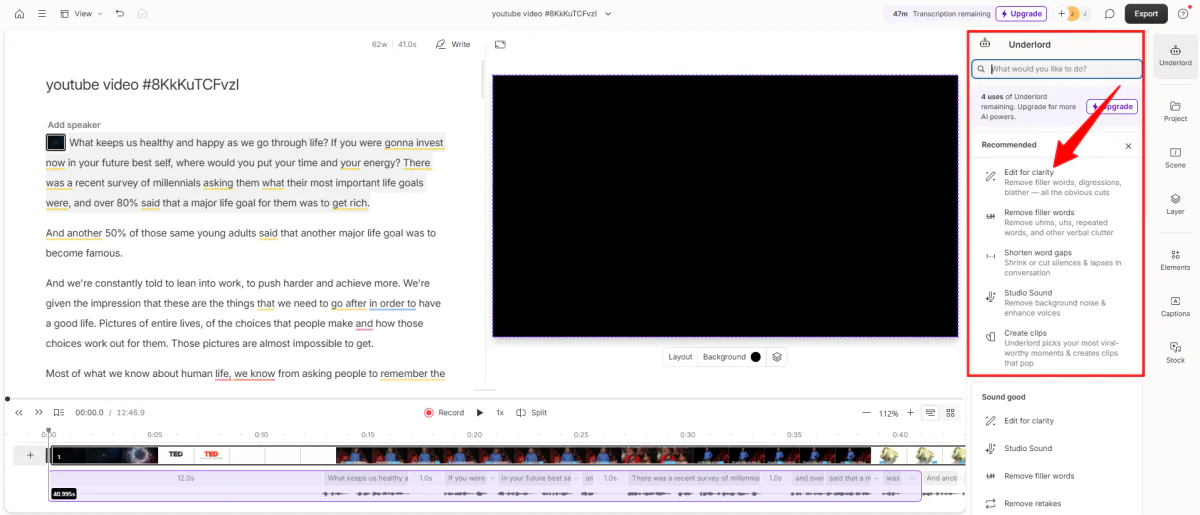
Đánh dấu các từ, câu và đoạn văn cụ thể trong bản ghi sẽ hiển thị một thanh công cụ với các tùy chọn sau:
- Yêu cầu Underlord tự động chỉnh sửa bằng AI bằng cách mô tả những gì bạn muốn thực hiện
- Thay đổi bố cục
- Thêm một lớp (chú thích, văn bản, hình dạng, v.v.)
- Tạo lại nội dung
- Bỏ qua, xóa, thay thế hoặc loại bỏ
- Cách điệu văn bản bằng chữ in đậm hoặc in nghiêng
- Đánh dấu văn bản bằng các màu khác nhau
- Văn bản trùng lặp
- Để lại bình luận
Chỉnh sửa bằng Underlord (trò chuyện AI chỉnh sửa video) là cách chính để chỉnh sửa bằng Descript. Rất đơn giản: chọn một trong các chỉnh sửa được đề xuất hoặc bắt đầu nhập để xem thêm các chỉnh sửa khác.
Bước 8: Xuất Video
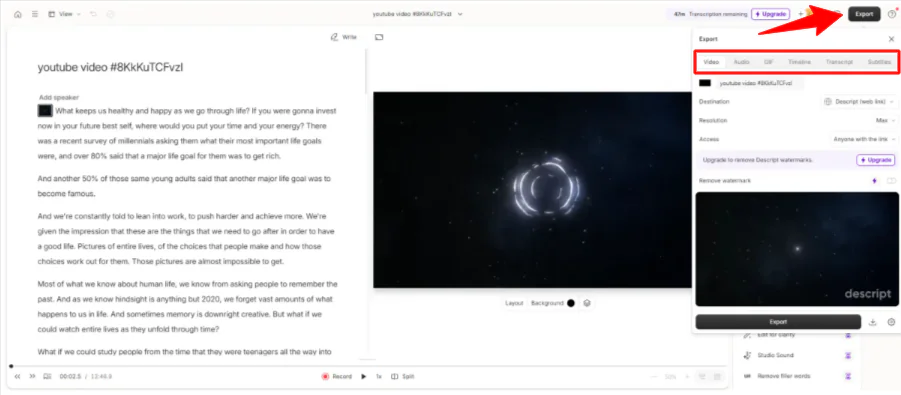
Trước khi xuất video, tôi đã xem trước toàn bộ video. Sau đó, tôi nhấn "Xuất" ở góc trên bên phải.
Mô tả các bản xuất theo các định dạng sau:
- Video
- Bài nghe
- GIF
- Lịch Trình Sự Kiện
- Bảng điểm
- Phụ đề
Nhìn chung, Descript là trình chỉnh sửa video dễ nhất tôi từng dùng. Điều này khiến tôi tự hỏi tại sao việc chỉnh sửa tài liệu Word (trừ video) lại chưa phải là tiêu chuẩn ở mọi nơi hiện nay.
Top 3 lựa chọn thay thế mô tả
Dưới đây là tốt nhất Descript các giải pháp thay thế bạn có thể muốn cân nhắc:
Otter.ai
Lần đầu tiên Descript Tôi khuyên bạn nên dùng Otter.ai thay thế. Otter.ai là một trong những nền tảng phiên âm yêu thích của tôi, giúp việc phiên âm các cuộc họp trực tiếp trở nên cực kỳ dễ dàng. Công cụ cộng tác.
Một mặt, Otter.ai nổi bật với tính năng phiên âm thời gian thực cho các cuộc họp và trực tiếp ghi chépBạn có thể ghi âm, tự động phiên âm và thậm chí tóm tắt các cuộc hội thoại từ các nền tảng như Zoom và Google Meet. Các tính năng cộng tác của Otter cũng rất nổi bật, cho phép nhiều thành viên trong nhóm đánh dấu, bình luận và chia sẻ ghi chú ngay lập tức.
Trong khi đó, Descript tập trung nhiều hơn vào người sáng tạo. Ứng dụng đi kèm các công cụ chỉnh sửa podcast và video, bao gồm chỉnh sửa video bằng văn bản, loại bỏ từ thừa bằng AI, sao chép giọng nói Overdub và sắp xếp cảnh. Descript cho phép bất kỳ ai cũng có thể chỉnh sửa phương tiện truyền thông chỉ bằng cách chỉnh sửa bản ghi.
Chọn Otter.ai để tạo ghi chú cuộc họp trực tiếp và cộng tác nhóm. Chọn Descript để chỉnh sửa âm thanh và video kèm bản ghi, tạo podcast và truy cập các công cụ AI như nhân bản giọng nói.
Đọc của tôi Đánh giá của Otter.ai hoặc truy cập Otter.ai!
CapCut
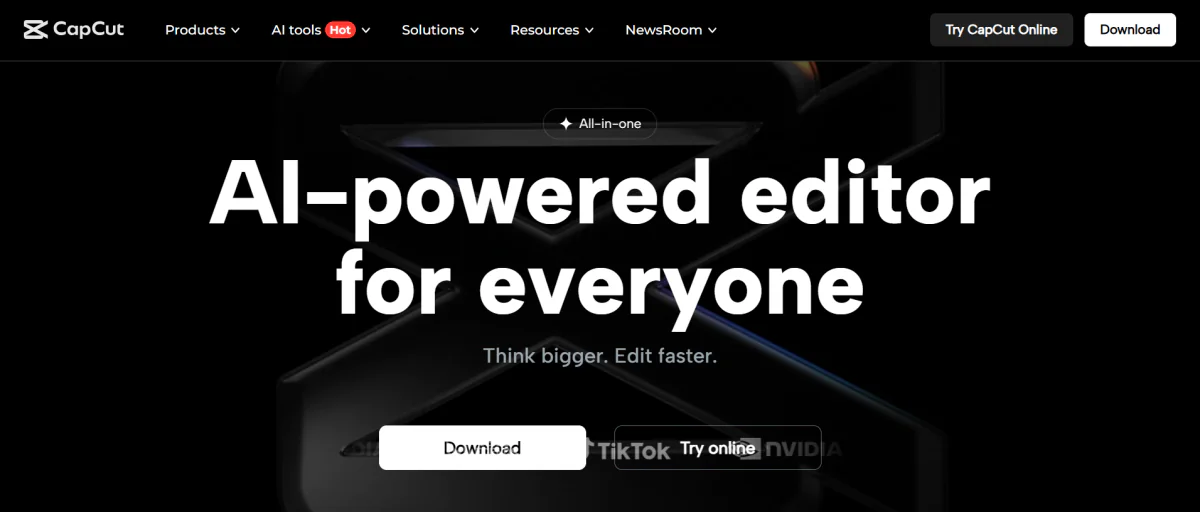
Lựa chọn thay thế Descript tiếp theo mà tôi muốn giới thiệu là CapCut. CapCut mang đến trải nghiệm chỉnh sửa video hấp dẫn, hoàn hảo cho những nhà sáng tạo tập trung vào việc sản xuất nội dung nhanh.
CapCut nổi bật với các mẫu template và thiết kế trực quan. Nó có sẵn nhiều mẫu template mạng xã hội để nhanh chóng tạo video với hiệu ứng chuyển tiếp, lớp phủ và hoạt ảnh mượt mà. CapCut cung cấp các tính năng như ổn định video, xóa nền và theo dõi camera để giúp nâng cao chất lượng hình ảnh cho nội dung của bạn.
Trong khi đó, Descript nổi bật với khả năng chỉnh sửa âm thanh và video dựa trên văn bản cùng các tính năng độc đáo như Overdub để dễ dàng sao chép giọng nói.
Chọn Descript để chỉnh sửa âm thanh và video dựa trên bản ghi. Hoặc, hãy chọn CapCut để tạo video nhanh chóng, bắt mắt với các hiệu ứng hoàn hảo cho mạng xã hội.
Đọc của tôi Đánh giá CapCut hoặc truy cập CapCut!
Bờ sông.fm
Trận chung kết Descript Lựa chọn thay thế mà tôi muốn giới thiệu là Riverside.fm. Riverside.fm được xây dựng để ghi lại âm thanh và video từ xa chất lượng cao. Điều này khiến Riverside trở thành một lựa chọn hấp dẫn cho những người làm podcast và phỏng vấn coi trọng chất lượng đầu ra phòng thu.
Cả hai công cụ đều cung cấp tính năng chỉnh sửa văn bản, cho phép bạn chỉnh sửa âm thanh và video như một tài liệu văn bản. Tuy nhiên, điểm nổi bật nhất của Riverside.fm là khả năng ghi âm đáng tin cậy.
Mỗi người tham gia được ghi hình cục bộ với chất lượng video lên đến 4K, tránh được các lỗi và hiện tượng nhiễu thường gặp trong các cuộc gọi qua Internet. Ứng dụng cũng bao gồm các cuộc phỏng vấn từ xa, chỉnh sửa đa kênh và biên tập viên mạnh mẽ giúp đơn giản hóa quá trình hậu kỳ.
Trong khi đó, tính năng chính của Descript là chỉnh sửa văn bản. Bạn chỉ cần chỉnh sửa dự án bằng cách thay đổi bản ghi, và nó sẽ ngay lập tức cắt và sắp xếp lại các cảnh quay video/âm thanh.
Descript cũng cung cấp tính năng sao chép giọng nói và Trợ lý AI (Thuộc hạ) để dọn dẹp nội dung của bạn bằng những gợi ý đơn giản. Đây là cách nhanh chóng để sửa lỗi, loại bỏ từ thừa và tạo ra những clip chất lượng mà không cần phải đau đầu về dòng thời gian.
Chọn Riverside.fm để phỏng vấn từ xa chất lượng cao và điều khiển phòng thu. Nếu không, hãy chọn Descript để chỉnh sửa AI nhanh chóng, sửa kịch bản và chia sẻ clip nhanh chóng trên mạng xã hội.
Đánh giá mô tả: Công cụ phù hợp với bạn?
Sau khi sử dụng Descript Đối với bản thân tôi, tôi có thể thành thật nói rằng đây là công cụ chỉnh sửa dễ nhất mà tôi từng thử.
Nếu bạn ghét việc phải chỉnh sửa dòng thời gian nhưng lại thích ý tưởng chỉnh sửa video và âm thanh như Word, bạn nhất định phải thử Descript. Công cụ này hoàn hảo cho podcast, phỏng vấn và chuyển đổi video dài thành clip chia sẻ.
Tuy nhiên, nếu bạn đang tìm kiếm giải pháp thay thế Descript tốt nhất, đây là những gì tôi khuyên bạn nên:
- Otter.ai phù hợp nhất cho ghi chú cuộc họp trực tiếp, phiên âm thời gian thực và cộng tác nhóm.
- CapCut là tốt nhất để tạo video bắt mắt với hiệu ứng cho mạng xã hội.
- Bờ sông.fm là lựa chọn tốt nhất cho các cuộc phỏng vấn từ xa chất lượng cao và ghi âm podcast ở cấp độ phòng thu.
Cảm ơn bạn đã đọc bài đánh giá Descript của tôi! Hy vọng bạn thấy nó hữu ích.
Descript offers a free plan để bắt đầu chỉnh sửa văn bản. Hãy tự mình trải nghiệm và xem bạn thích nó như thế nào nhé!
Câu hỏi thường gặp
Từ “descript” có nghĩa là gì?
“Descript” là một thuật ngữ cổ xưa hoặc lỗi thời, trước đây có nghĩa là “được mô tả” hoặc “được miêu tả”. Thuật ngữ này hiếm khi được sử dụng trong tiếng Anh hiện đại và phần lớn đã được thay thế bằng các từ “descriptive” hoặc “description”.
Descript được sử dụng để làm gì?
Descript được sử dụng để chỉnh sửa video và podcast bằng cách cho phép bạn thực hiện thay đổi bằng cách chỉnh sửa bản ghi (cắt, sắp xếp lại hoặc thêm văn bản) thay vì các công cụ chỉnh sửa truyền thống.
Tôi có thể sử dụng Descript miễn phí không?
Vâng, bạn có thể use Descript for freeDescript cung cấp gói miễn phí bao gồm 1 giờ phiên âm, 2 giờ ghi âm từ xa, nhưng không có video không có hình mờ. Độ phân giải cũng bị giới hạn ở 720p. Để có thêm thời gian phiên âm, xuất file chất lượng cao hơn và các công cụ nâng cao hơn, bạn có thể nâng cấp lên gói trả phí.
Nhược điểm của Descript là gì?
Descript’s Nhược điểm chính là độ chính xác của bản ghi có thể giảm do chất lượng âm thanh kém, giọng địa phương nặng hoặc thuật ngữ chuyên ngành. Các tính năng chỉnh sửa video của nó không tương thích với các biên tập viên chuyên nghiệp, khiến nó ít phù hợp với việc chỉnh sửa video phức tạp hơn.
Descript có an toàn để sử dụng không?
Có, Descript an toàn khi sử dụng. Nó thực hiện các biện pháp an ninh mạnh mẽ chẳng hạn như tuân thủ SOC 2 Loại II và sử dụng xác thực danh tính an toàn với Stytch để bảo vệ thông tin đăng nhập. Descript được các công ty lớn như Apple, Microsoft và The New York Times tin dùng.
Cái gì tốt hơn Descript?
Trong khi Descript là công cụ hàng đầu trong lĩnh vực chỉnh sửa video và âm thanh dựa trên văn bản, một số nhà sáng tạo thích các giải pháp thay thế như Adobe Premiere Pro hoặc Riverside.fm để kiểm soát tốt hơn và ghi âm từ xa.













